كيف أصلح WhatsApp؟.
يحتوي WhatsApp Messenger على العديد من الميزات الحديثة مثل حل الدفع الأصلي ومكالمات الفيديو وعرض واحد لوسائط التدمير الذاتي وما إلى ذلك. كل هذا ، مع ذلك ، يأتي على حساب موثوقية التطبيق. يشكو بعض المستخدمين من عدم استجابة WhatsApp على هواتفهم التي تعمل بنظام Android. إذا واجهت نفس الخطأ ، فهناك طرق لحلها.
 1. فرض إيقاف WhatsApp
1. فرض إيقاف WhatsApp
يستمر WhatsApp في العمل في الخلفية لإعلامك بأحدث الرسائل والمكالمات والأنشطة الأخرى. إذا لم يعمل التطبيق كما هو متوقع ، فيجب عليك فرض إيقافه وفتحه مرة أخرى.
هذا مشابه لفرض الإنهاء على نظام التشغيل Mac وإنهاء المهمة على Windows باستخدام مدير المهام. إليك ما عليك القيام به على Android.
المرحلة 1: ابحث عن WhatsApp على شاشة Android أو App Drawer الرئيسية.
الخطوة الثانية: اضغط مطولاً على أيقونة التطبيق واضغط على زر المعلومات.
 2. تحديث WhatsApp
2. تحديث WhatsApp
قلة من الناس يرغبون في تحديث التطبيقات على هواتفهم التي تعمل بنظام Android بشكل متكرر. إذا كنت تستخدم إصدارًا قديمًا من WhatsApp ، فيجب عليك تحديثه إلى أحدث إصدار.
افتح متجر Google Play وانتقل إلى قائمة حسابي. في قسم التحديثات ، ابحث عن WhatsApp وقم بتحديثه إلى أحدث إصدار.
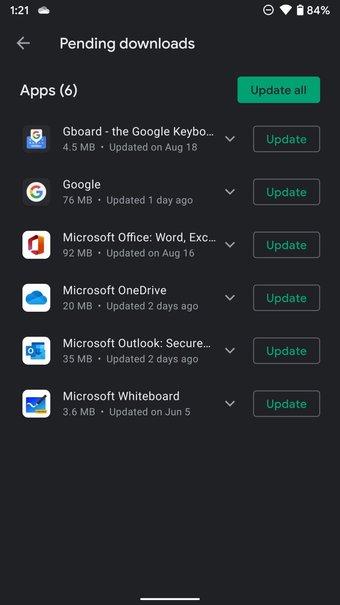 3. مسح ذاكرة التخزين المؤقت
3. مسح ذاكرة التخزين المؤقت
يجمع كل تطبيق على Android بيانات ذاكرة التخزين المؤقت في الخلفية لتسريع عمليات معينة. هذه هي طبيعة تطبيقات Android بشكل عام. ومع ذلك ، يمكن لذاكرة التخزين المؤقت التالفة أن تدمر يومك.
قد يكون عدم استجابة WhatsApp على Android بسبب التحميل الزائد لبيانات ذاكرة التخزين المؤقت في التطبيق. دعنا نوضحها باتباع الخطوات أدناه.
المرحلة 1: اضغط لفترة طويلة على أيقونة WhatsApp وانقر على معلومات التطبيق.
الخطوة الثانية: انقر فوق التخزين وذاكرة التخزين المؤقت.
 4. امنح WhatsApp استخدامًا غير محدود للبيانات
4. امنح WhatsApp استخدامًا غير محدود للبيانات
هل تستخدم هاتف Android مع تمكين وضع توفير البيانات؟ قد يعيق هذا وظائف بعض التطبيقات ، بما في ذلك WhatsApp.
بالنسبة للتطبيقات الأساسية مثل WhatsApp ، تحتاج إلى منحها استخدامًا غير محدود للبيانات حتى تعمل بشكل طبيعي حتى عند تشغيل وضع توفير البيانات.
المرحلة 1: اضغط لفترة طويلة على WhatsApp وافتح قائمة معلومات التطبيق.
الخطوة الثانية: انتقل إلى قائمة بيانات الجوال و Wi-Fi.
 5. احصل على WhatsApp Beta
5. احصل على WhatsApp Beta
قبل إطلاق الإصدار المستقر النهائي للجمهور ، يختبر WhatsApp الإصدار مع مختبري الإصدار التجريبي.
ربما تكون الشركة قد أصلحت أخطاء التطبيق التي لا تستجيب في الإصدار التجريبي واختبرتها مع مجموعة من مختبري الإصدار التجريبي. يمكنك الانضمام إلى المجموعة من متجر Play.
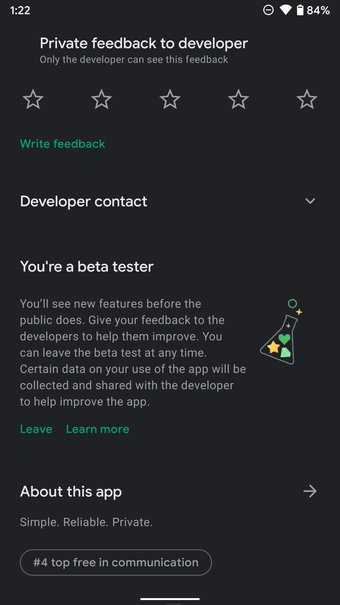 6. إزالة تطبيقات الخلفية الأخرى
6. إزالة تطبيقات الخلفية الأخرى
تنطبق هذه الطريقة بشكل أساسي على هواتف Android بسعة 3 غيغابايت إلى 4 غيغابايت من ذاكرة الوصول العشوائي. إذا تم فتح العديد من التطبيقات والألعاب في قائمة المهام المتعددة ، فيجب حذفها لفتح التطبيقات الأخرى بشكل طبيعي على الهاتف.
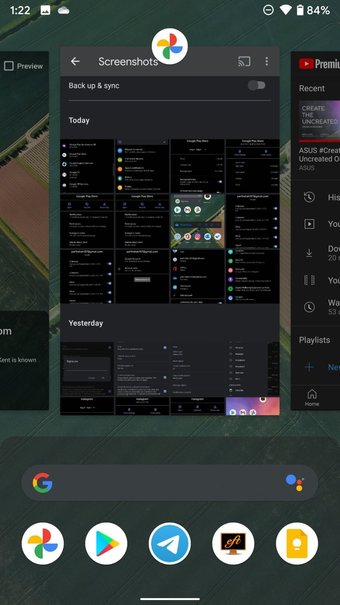 7. إزالة WhatsApp من Screen Time
7. إزالة WhatsApp من Screen Time
هل تحولت أيقونة تطبيق WhatsApp إلى اللون الرمادي على الشاشة الرئيسية؟ هذا لأنك وصلت إلى الحد الزمني للشاشة لاستخدام WhatsApp اليوم. تحتاج إلى إزالة حد وقت الشاشة من قائمة الإعدادات لفتح التطبيق مرة أخرى. إليك الطريقة.
المرحلة 1: افتح تطبيق الإعدادات على Android.
الخطوة الثانية: انتقل إلى الرفاهية الرقمية وأدوات الرقابة الأبوية.
 ابدأ في استخدام WhatsApp مرة أخرى
ابدأ في استخدام WhatsApp مرة أخرى
قد يطلب منك WhatsApp غير المستجيب على Android البحث في متجر Play عن البدائل. ولكن بعد ذلك مرة أخرى ، ستواجه صعوبة في إقناع جهات الاتصال الخاصة بك بنقل منصات الدردشة. باستخدام الخطوات المذكورة أعلاه ، يمكنك بسهولة استكشاف أخطاء WhatsApp التي لا تستجيب لخطأ Android.
هل كان المقال مفيداً؟شاركه مع أصدقائك ولا تنسى لايك والتعليق
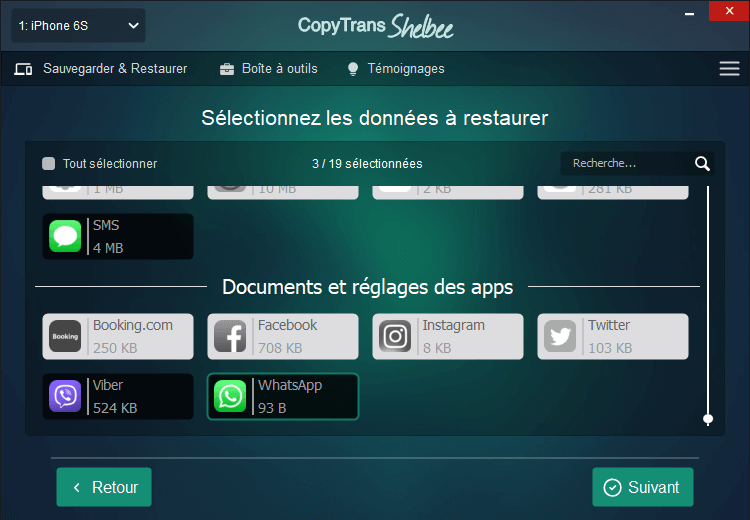
اترك تعليقاً